Behebung der Windows Live Mail-Fehler-ID 0x800CCC0F
Veröffentlicht: 2018-03-14Beheben Sie dieses Problem schnell
Verwenden Sie ein sicheres kostenloses Tool, das vom Expertenteam von Auslogics entwickelt wurde.
- Einfach zu verwenden. Einfach herunterladen und ausführen, keine Installation erforderlich.
- Sicher. Unsere Software wird auf CNET vorgestellt und wir sind Silver Microsoft Partner.
- Kostenlos. Wir meinen es ernst, ein völlig kostenloses Tool.
Weitere Informationen zu Auslogics. Bitte lesen Sie EULA und Datenschutzrichtlinie.
„Alle stabilen Prozesse werden wir vorhersagen.Alle instabilen Prozesse werden wir kontrollieren.'
Johann von Neumann
Heutzutage geht es bei Loyalität auch darum, seiner Lieblingssoftware treu zu bleiben. Obwohl beispielsweise Windows Live Mail tatsächlich eingestellt wird, halten viele Microsoft-Kunden immer noch daran fest. Und wenn Sie und der betreffende Freeware-Client einen langen Weg zurücklegen, freuen wir uns über Ihre glückliche Beziehung. Aus diesem Grund möchten wir nicht, dass die Windows Live Mail-Fehler-ID 0x800ccc0f einen Schatten darauf wirft. Lassen Sie uns in diesem Licht dieses Problem sofort behandeln.
Daher erhalten Sie die folgende Fehlermeldung: „Es können keine Nachrichten für [Ihr Kontoname] gesendet oder empfangen werden. Ihr Server hat die Verbindung unerwartet beendet. Mögliche Ursachen hierfür sind Serverprobleme, Netzwerkprobleme oder längere Inaktivität.' Tatsächlich kann dieses Problem durch eine Vielzahl von Faktoren verursacht werden, daher empfehlen wir Ihnen, jede der folgenden Lösungen auszuprobieren, um alle möglichen Ursachen anzugehen.
Hier sind unsere 10 wichtigsten Tipps zur Behebung der Windows Live Mail-Fehler-ID 0x800ccc0f:
1. Ändern Sie die Ports
Der erste Fix in der Reihe besteht darin, Ihre Porteinstellungen zu optimieren. Versuchen Sie zunächst, Ihren Port auf 995 zu ändern. Stellen Sie sicher, dass SSL aktiviert ist. Stellen Sie außerdem Ihren Port für ausgehende E-Mails auf 465 ein und aktivieren Sie auch SSL. Überprüfen Sie nun, ob Ihr Problem behoben wurde.
2. Deaktivieren Sie vorübergehend Ihre Antivirenlösung von Drittanbietern
Zweitens sollten Sie Ihr Antivirenprogramm von Drittanbietern deaktivieren, da es möglicherweise in Konflikt mit Ihrem Windows Live Mail-Client steht. Wenn diese Manipulation Ihr Problem behoben hat, sollten Sie das Problem Ihrem Hersteller melden oder zu einer anderen Antivirenlösung wechseln.
3. Scannen Sie Ihren PC auf Malware
Wenn das Deaktivieren Ihres Nicht-Microsoft-Antivirenprogramms erfolglos war, verwenden Sie es, um einen vollständigen Scan Ihres Systems durchzuführen.
Sie können zu diesem Zweck auch den Windows Defender verwenden:
Unter Win10:
- Start -> Einstellungen -> Update & Sicherheit
- Windows Defender -> Windows Defender öffnen -> Vollständig
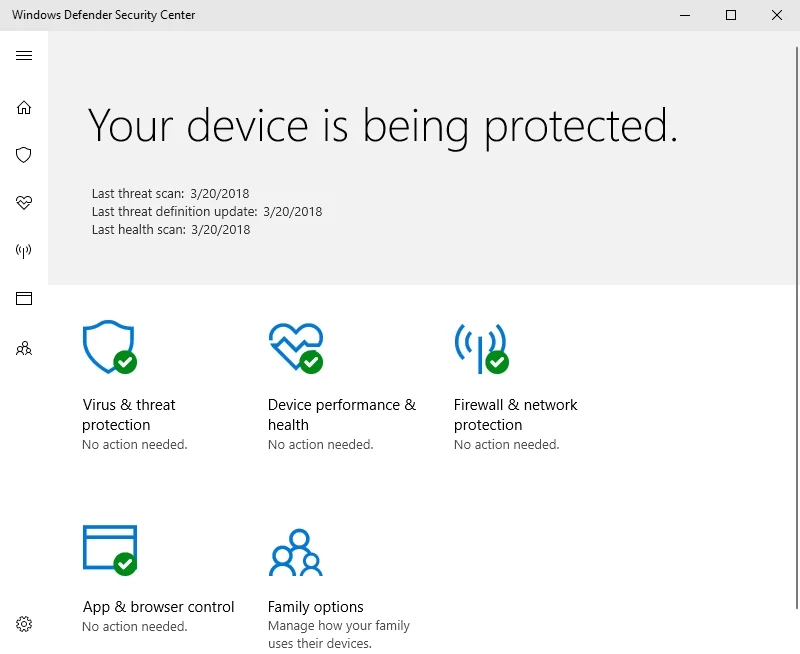
Unter Windows 8/8.1:
- Startmenü – > Geben Sie „Windows Defender“ in das Suchfeld ein -> Windows Defender
- Update -> Startseite -> Scanoptionen -> Vollständig -> Jetzt scannen
Unter Win7:
Start -> Type 'Defender' into the Search box -> Windows Defender -> Scan
Hinweis: Denken Sie daran, dass weder Windows Defender noch Ihr Drittanbieter-Antivirenprogramm Ihr System von allen feindlichen Feinden befreien kann – es besteht immer die Gefahr, dass sich ein heimtückischer Eindringling versteckt. In diesem Zusammenhang raten wir Ihnen dringend, ein spezielles Programm wie Auslogics Anti-Malware zu verwenden, um sicherzustellen, dass Ihr PC von allen Infektionsspuren befreit ist.

4. Deinstallieren Sie Windows Live Mail und installieren Sie es erneut
Dieses Manöver hat Berichten zufolge vielen Benutzern geholfen, die auf die Windows Live Mail-Fehler-ID 800ccc0f gestoßen sind. So führen Sie es aus:
- Öffnen Sie Ihr Startmenü -> Systemsteuerung öffnen -> Programme
- Programme und Funktionen -> Suchen Sie Windows Live Mail -> Deinstallieren Sie es
Installieren Sie es dann erneut und prüfen Sie, ob Sie jetzt Nachrichten darüber empfangen und senden können.
5. Beheben Sie Ihre Netzwerkprobleme
Wenn die Windows Live Mail-Fehler-ID 800ccc0f trotz all Ihrer Bemühungen weiterhin besteht, haben Sie möglicherweise Netzwerkprobleme.
So können Sie sie mithilfe der integrierten Windows-Funktionen lösen:

Unter Windows7:
- Start -> Systemsteuerung -> Netzwerk und Internet
- Netzwerk- und Freigabecenter -> Netzwerkproblem beheben
- Sie gelangen in den Leitfaden zur Fehlerbehebung für das Netzwerk -> Verwenden Sie die Eingabeaufforderungen, um Ihre Probleme zu beheben
Unter Windows 8/8.1:
- Start -> Systemsteuerung -> Netzwerk und Internet -> Netzwerkstatus und Aufgaben anzeigen
- Probleme beheben -> Dies öffnet die Netzwerk- und Internet-Fehlerbehebung -> Arbeiten Sie sich durch, um Ihr Problem zu lösen
Unter Windows 10:
- Drücken Sie die Windows-Logo-Taste und S auf Ihrer Tastatur, um das Suchfeld zu öffnen -> Geben Sie „Netzwerkproblembehandlung“ (ohne Anführungszeichen) ein
- Wählen Sie „Netzwerkprobleme identifizieren und reparieren“ aus der Liste der verfügbaren Optionen
- Befolgen Sie die Anweisungen auf dem Bildschirm in der Problembehandlung
6. Installieren Sie Ihren Netzwerkadaptertreiber neu
Die anhaltende Windows Live Mail-Fehler-ID 0x800ccc0f kann bedeuten, dass Ihr Netzwerkadaptertreiber ernsthaft gestört ist. In einer solchen Situation sollten Sie den Geräte-Manager verwenden. So geht's:
Unter Windows 10:
- Win + X -> Geräte-Manager
- Suchen Sie Ihren Netzwerkadapter -> Tippen Sie mit der rechten Maustaste darauf -> Deinstallieren
Unter Windows 8/8.1:
- Tippen Sie mit der rechten Maustaste auf Ihr Windows-Logo-Symbol -> Sie gelangen in das Schnellzugriffsmenü
- Wählen Sie Geräte-Manager aus der Liste der Optionen -> Wählen Sie Ihren Netzwerkadapter -> Klicken Sie mit der rechten Maustaste darauf -> Deinstallieren
Unter Windows7:
- Start -> Computer -> Rechtsklick darauf -> Verwalten -> Sie gelangen zum Bildschirm Computerverwaltung
- Geräte-Manager -> Rechtsklick auf Ihr Netzwerkgerät -> Deinstallieren
Nachdem Sie Ihren Netzwerkadapter deinstalliert haben, starten Sie Ihren PC neu. Ihr Betriebssystem installiert Ihren Treiber automatisch neu. Wenn nicht, laden Sie die neue Version von der Website des Herstellers herunter und installieren Sie sie auf Ihrem Computer.
7. Aktualisieren Sie den Netzwerkadaptertreiber
Bisher kein Glück? Dann ist es an der Zeit, nach neuerer Treibersoftware zu suchen. Öffnen Sie Ihren Geräte-Manager (siehe vorheriger Tipp für die erforderlichen Anweisungen), wählen Sie Ihren Netzwerkadaptertreiber aus der Liste Ihrer Geräte aus und wählen Sie die Option Treibersoftware aktualisieren. Wenn der Geräte-Manager seine Aufgabe nicht erfüllt hat, sollten Sie die Sache selbst in die Hand nehmen: Suchen Sie im Internet nach der Version, die Sie benötigen. Übrigens können Sie jederzeit Auslogics Driver Updater verwenden, um alle Ihre Treiber mit nur einem Klick zu aktualisieren.
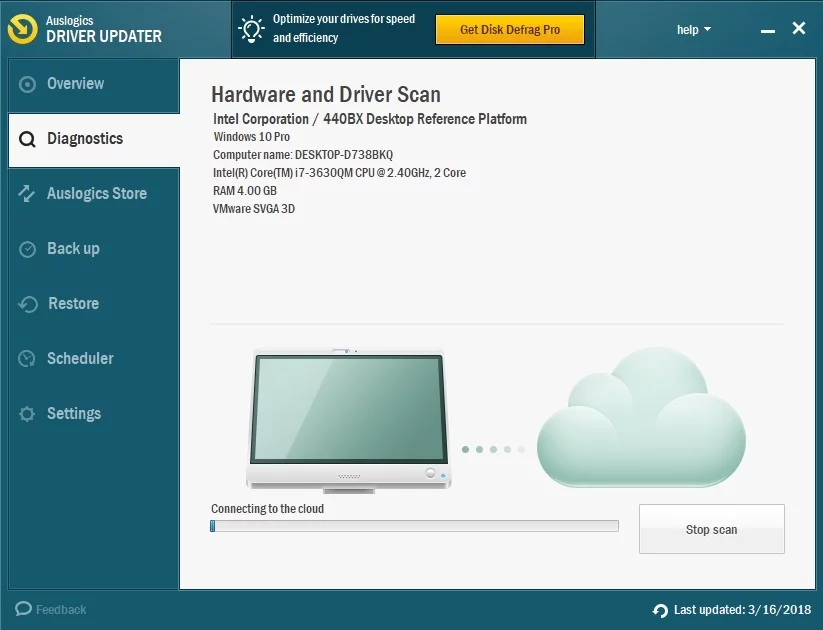
8. Versuchen Sie, Windows Live Mail in einem anderen Windows-Konto zu verwenden
Ein anhaltender Windows Live Mail-Fehler kann bedeuten, dass Ihr aktuelles Windows-Konto Probleme hat. Wechseln Sie einfach zu einem anderen und versuchen Sie, den betreffenden Mail-Agenten auszuführen. Wenn es gut funktioniert, sollten Sie bei diesem neuen Konto bleiben.
9. Öffnen Sie Ihr Windows Live Mail-Konto auf einem anderen PC
Das Traurige ist, dass die Wurzel des Problems in Ihrem Computer liegen könnte. Wenn Ihr Windows Live Mail-Konto auf einem anderen PC gut funktioniert, sollten Sie eine vollständige Überprüfung Ihres Systems durchführen – es könnte unter nicht optimalen Einstellungen, angesammeltem Datenmüll oder anderen leistungsmindernden Problemen leiden. Auslogics BoostSpeed kann Ihnen dabei behilflich sein: Dieses Tool optimiert Ihr Windows und sorgt dafür, dass Ihre Apps und Programme reibungslos laufen.
10. Reparieren Sie Ihre Registrierung
Wenn Ihnen keine der oben genannten Methoden geholfen hat, ist Ihre Registrierung möglicherweise durcheinander geraten. Es kann ungültige Schlüssel oder beschädigte Einträge enthalten, die dafür verantwortlich sind, dass Ihr System durcheinander gebracht wird und die lästige Windows Live Mail-Fehler-ID 0x800ccc0f verursacht. In einem solchen Fall können Sie den 100 % kostenlosen Auslogics Registry Cleaner verwenden, um Ihre Registrierung zu reparieren und Ihr Mail-Client-Problem zu beseitigen.
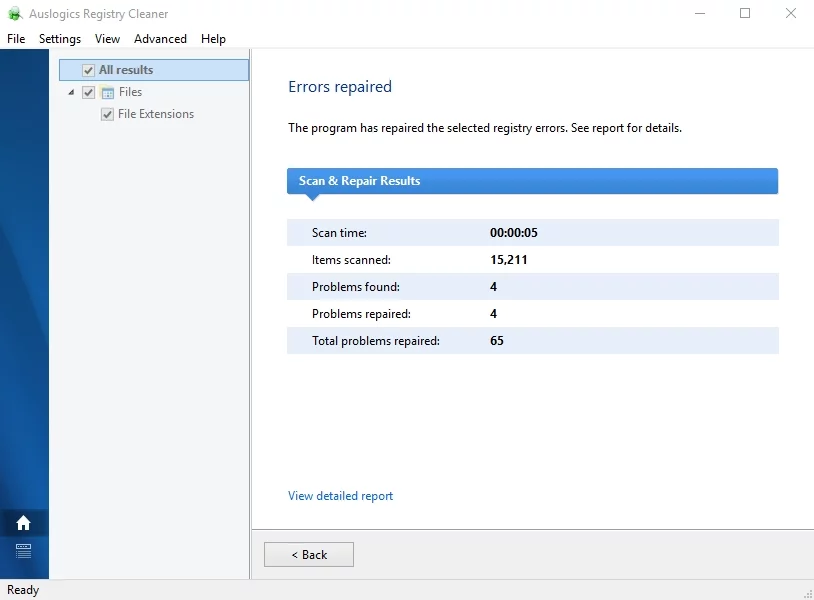
Wir hoffen, dass es Ihrem Windows Live Mail-Client wieder gut geht.
Haben Sie Ideen oder Fragen zu diesem Thema?
Wir freuen uns auf Ihre Kommentare!
